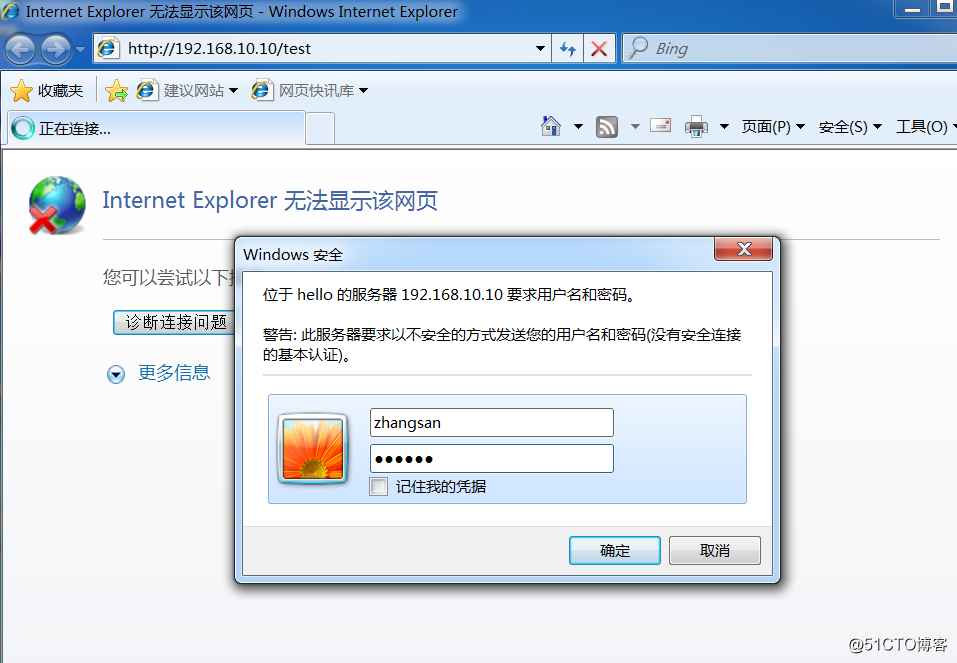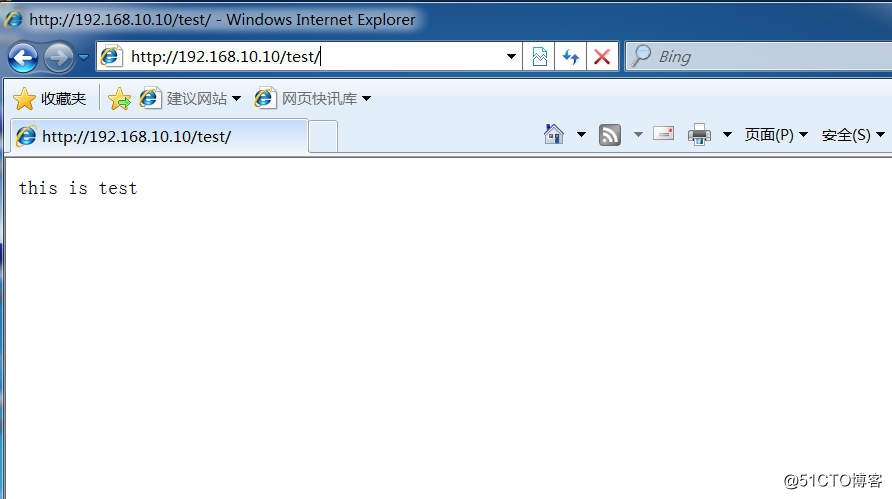WebServer常用的有Apache、IIS、nginx、Tomcat
- Apache HTTP服务器是一个模块化的服务器,可以运行在几乎所有广泛使用的计算机平台上。其属于应用服务器。Apache支持支持模块多,性能稳定,Apache本身是静态解析,适合静态HTML、图片等,但可以通过扩展脚本、模块等支持动态页面等。
- IIS是一种web服务组件,其中包括Web服务器、FTP服务器、NNTP服务器和SMTP服务器,分别用于网页浏览、文件传输、新闻服务和邮件发送等方面,它使得在网络上发送信息成为一件很容易的事。但IIS只能运行在Windows平台。
- Nginx是一款轻量级的Web服务器/反向代理服务器及电子邮件(IMAP/POP3)代理服务器。由俄罗斯的程序设计师Igor Sysoev所开发,供俄国大型的入口网站及搜索引擎Rambler(俄文:Рамблер)使用。其特点是占有内存少,并发能力强,而且支持负载均衡,事实上nginx的并发能力确实在同类型的网页服务器中表现较好。
- Tomcat 是由 Apache开发的一个Servlet容器,实现了对Servlet 和 JSP的支持,并提供了作为Web服务器的一些特有功能,如Tomcat管理和控制平台、安全域管理和Tomcat阀等。可以认为是Apache的扩展,但是可以独立于Apache运行。 实际使用中Apache与Tomcat常常是整合使用。如果客户端请求的是静态页面,则只需要Apache服务器响应请求。 如果客户端请求动态页面,则是Tomcat服务器响应请求。 因为JSP是服务器端解释代码的,这样整合就可以减少Tomcat的服务开销。可以理解Tomcat为Apache的一种扩展。
以RedHat6为例
首先简单的部署一下Apache网站
-
第一步: 源码编译及安装
下载好源码包百度网盘 密码:0x96
- apr-1.4.6.tar.gz
- apr-util-1.4.1.tar.gz
- http-2.4.2.tar.gz
其中apr、apr-util软件包支持Apache上层应用跨平台,提供底层接口库
1. 解压apr、apr-util、http软件包至/opt目录下
tar zxvf apr-1.4.6.tar.gz -C /opt
tar zxvf apr-util-1.4.1.tar.gz -C /opt
tar zxvf http-2.4.2.tar.gz2. 将解压后的apr、apr-util软件包复制到http软件包的srclib目录下
cd /opt //进入解压后的软件目录
cp -R apr-1.4.6/ /opt/httpd-2.4.2/srclib/apr
cp -R apr-util-1.4.1/ /opt/httpd-2.4.2/srclib/apr-util3. 安装编译环境软件 包gcc 、 gcc-c++ 、 make 、 pcre、pcre-devel,pcre 是 一个Perl库,支持正则表达式(用yum仓库安装)
创建yum仓库的步骤详细步骤请参考 Linux下通过rdesktop远程登陆Windows系统
yum install gcc gcc-c++ make pcre pcre-devel -y4. 根据服务器的实际需要,灵活设置不同的定制选项,如指定安装路径,启用字符集支持等。
cd /opt/httpd-2.4.2./configure \
--prefix=/usr/local/httpd \
--enable-so \
--enable-rewrite \
--enable-charset-lite \
--enable-cgi
上述的配置命令中,各选项的含义如下:
- --prefix: 指定将httpd服务程序安装到哪个目录下。
- --enable-so: 启用动态加载模块支持,使httpd具备进一步扩展功能的能力。
- --enable-rewrite: 启用网页地址重写功能,用于网站优化及目录迁移维护。
- --enable-charset-lite: 启用字符集支持,以便支持使用各种字符集编码的网页。
---enable-cgi: 启用CGI脚本程序支持,便于扩展网站的应用访问能力。
5. 编译及安装
完成配置以后,执行“make”命令进行编译,将源代码转换成可执行的程序,然后执行“make install”命令完成最后安装过程,其中make的过程可能需要较长的时间。
make
make install6.确认安装结果
[root@RedHat6-1 ~]# ls /usr/local/httpd/
bin build cgi-bin conf error htdocs icons include lib logs man manual modules- /usr/local/httpd/bin: 存放httpd服务的各种可执行程序文件,包括主程序httpd、服务控制工具apachectl.
- /usr/local/httpd/conf: 存放httpd服务的各种配置文件,包括主配置文件httpd.conf、增强配置子目录extra等。
- /usr/local/httpd/htdocs: 存放网页文档,包括默认首页等。
- /usr/local/httpd/logs: 存放httpd服务的日志文件。
- /usr/local/httpd/modules: 存放httpd服务的各种模块文件。
- /usr/local/httpd/cgi-bin: 存放各种CGI程序文件。
7.添加httpd系统服务
为了便于通过chkconfig进行管理httpd系统服务,需要建立可控的服务脚本。可以将apachectl脚本复制为/etc/init.d/httpd,并在文件的开头添加chkconfig识别配置。
grep -v "#" /usr/local/httpd/bin/apachectl > /etc/init.d/httpdvim /etc/init.d/httpd //在文件的开头添加
#!/bin/sh
# chkconfig:2345 85 15
# description:Apache is a World Wide Web server.chkconfig --add httpd
chkconfig --list httpd
chkconfig --level 35 httpd on-
第二步: 配置并启动httpd服务
1. 建立软链接方便管理配置文件
ln -s /usr/local/httpd/conf/httpd.conf /etc/httpd.confvim /etc/httpd.conf
ServerName www.benet.com //设置网站名称
Listen 192.168.10.10:80 //监听web服务器本机的IPV4地址
#Listen 80 //不监听本机IPV6地址2.检查配置文件的语法
使用带“-t”选项的apachectl命令对配置内容进行语法检查,显示“Syntax OK”说明没有语法错误。
[root@RedHat6-1 ~]# cd /usr/local/httpd/bin/
[root@RedHat6-1 bin]# ./apachectl -t
Syntax OK3.启动httpd服务
正常启动httpd服务以后,默认将监听tcp协议的80端口。
[root@RedHat6-1 ~]# service httpd start
[root@RedHat6-1 ~]# netstat -ntap | grep httpd
tcp 0 0 192.168.10.10:80 0.0.0.0:* LISTEN 2164/httpd -
第三步:测试Apache网站
关闭Apache服务器的防火墙
service iptables stop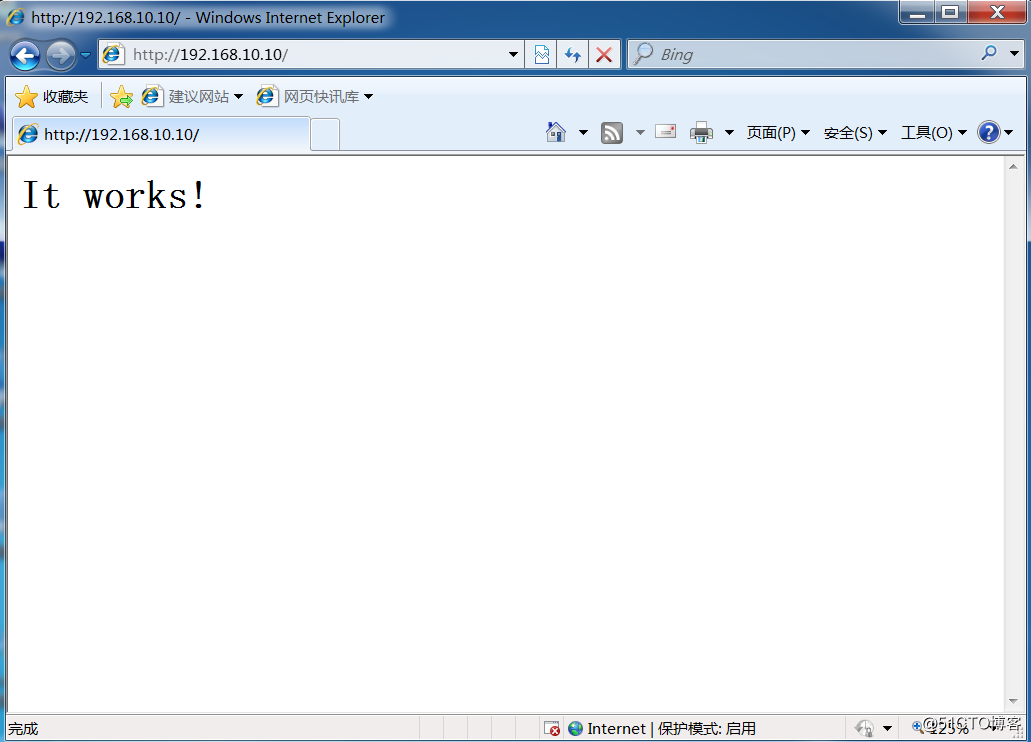
接下来对Apache网站实现访问控制
为了更好地控制对网站资源的访问,可以为特定的网站目录添加访问授权。
-
客户机地址限制
通过配置项Order、Deny from 、Allow from,可以根据客户机的主机名或ip地址决定是否允许客户端访问。其中Order配置项用于设置限制顺序,Deny from和Allow from配置项用于设置具体限制内容。
vim /etc/httpd.conf
<Directory "/usr/local/httpd/htdocs">
........ //省略部分内容
Order deny,allow
Deny from 192.168.10.0/24
</Directory>
service httpd restart //重启httpd服务用客户机ip地址是192.168.10.0网段测试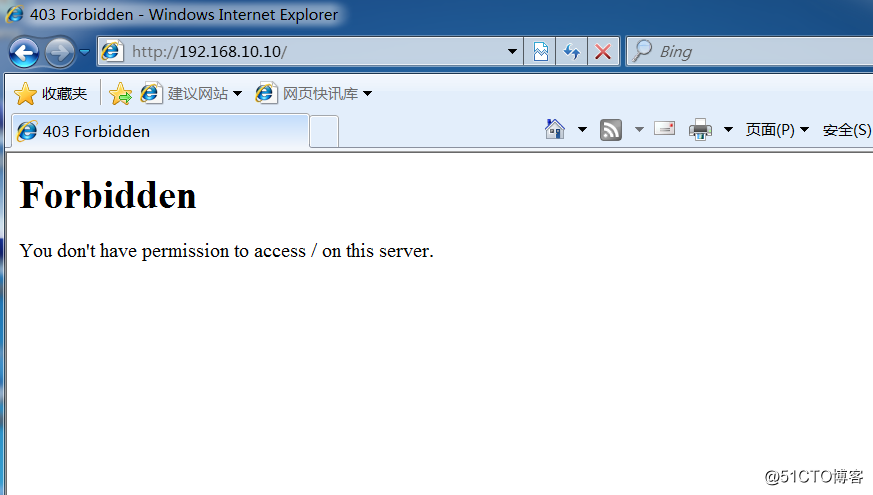
-
用户授权限制
基于用户的访问控制包含认证和授权两个过程,认证是识别用户身份的过程,授权是允许特定用户访问特定目录区域的过程。下面以基本认证方式为例,添加用户授权限制。
1. 创建虚拟网站目录(/opt/test)
[root@RedHat6-1 ~]# mkdir /opt/test
[root@RedHat6-1 ~]# echo "this is test" > /opt/test/index.html2. 创建用户数据认证文件
使用专门的htpasswd工具创建授权用户数据文件,必须指定用户数据文件的位置。
[root@RedHat6-1 ~]# htpasswd -c /etc/httpd/user zhangsan
New password: //根据提示设置密码
Re-type new password:
Adding password for user zhangsan
[root@RedHat6-1 ~]# cat /etc/httpd/user //确认用户数据文件
zhangsan:4PzLKuWXoIm4A3. 添加用户授权配置
有了授权账号以后,还需要加载一个独立的配置文件,使其能在特定的目录区域中添加授权配置,以启用基本认证等。
[root@RedHat6-1 ~]# cd /usr/local/httpd/conf/extra/
[root@RedHat6-1 extra]# vim vdir.conf
Alias /test "/opt/test/" //声明
<Directory "/opt/test/"> //网站目录区域
Options Indexes MultiViews FollowSymLinks //允许使用符号链接
AllowOverride None //不允许隐含控制文件中的覆盖配置
AuthName "hello" //定义受保护的领域名称,该内容将在浏览器弹出的认证对话框中显示
authtype basic //设置认证的类型是基本认证
authuserfile /etc/httpd/user //设置用于保存账号、密码的认证文件路径
# authgroupfile /etc/httpd/group
require valid-user //认证文件中的合法用户才能访问
# require user test
# require group admin
</Directory>service httpd restart //重启服务使配置生效4.客户机测试